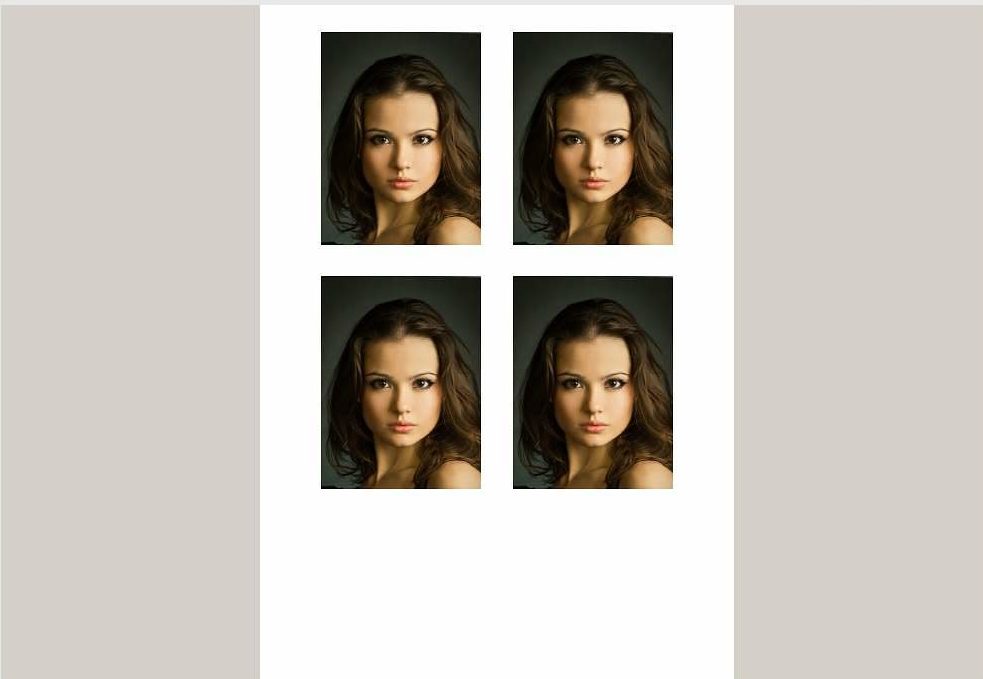Quando ci si connette a una stampante di rete, viene richiesta una password
 La stampante è progettata per stampare i documenti necessari. In generale, gli utenti non riscontrano alcun problema durante l'utilizzo; il processo operativo è descritto in dettaglio nelle istruzioni. Tuttavia, per espandere le capacità dell'apparecchiatura, è necessario collegarla alla rete. Per creare una stampante di rete è necessario effettuare il login correttamente. Tutte le informazioni necessarie possono essere lette nel manuale operativo dell'apparecchiatura. Se viene richiesto di inserire una password durante il processo di connessione, molti utenti si chiedono dove trovarla.
La stampante è progettata per stampare i documenti necessari. In generale, gli utenti non riscontrano alcun problema durante l'utilizzo; il processo operativo è descritto in dettaglio nelle istruzioni. Tuttavia, per espandere le capacità dell'apparecchiatura, è necessario collegarla alla rete. Per creare una stampante di rete è necessario effettuare il login correttamente. Tutte le informazioni necessarie possono essere lette nel manuale operativo dell'apparecchiatura. Se viene richiesto di inserire una password durante il processo di connessione, molti utenti si chiedono dove trovarla.
Il contenuto dell'articolo
Come scoprire la password se la stampante la richiede al momento della connessione
Finché non verrà inserita la password, il funzionamento di tutti i dispositivi collegati sarà sospeso.
RIFERIMENTO! Se la stampante è per uso personale questo non rappresenta un grosso problema, ma nel lavoro d'ufficio questa situazione può creare serie difficoltà.
Esistono diverse opzioni per risolvere il problema. Innanzitutto, prova a trovare la password richiesta e inseriscila. Segui questi passi:
- Ispezionare il corpo dell'apparecchiatura; i produttori forniscono al dispositivo appositi adesivi o sigilli indicanti un codice o una chiave di accesso.
- Si prega di leggere il manuale di istruzioni di questa apparecchiatura. Qui dovrebbero essere descritti il metodo di connessione e i dati richiesti.
- Se i documenti sono andati persi o l'adesivo sulla custodia è stato cancellato, è possibile utilizzare le impostazioni di sistema per trovare le password.

- Nella barra di ricerca del menu principale, inserisci la frase "Visualizza connessioni di rete". Successivamente, seleziona l'elemento che ti serve dall'elenco proposto di reti e vai alla voce "Stato".
- Nella finestra di dialogo che si apre, individua la riga “Sicurezza” e rendi visibile la password all'utente facendo clic sul pulsante mostra caratteri nascosti.

Se trovi tutti i dati necessari, inseriscili nella riga della stampante collegata, dopodiché l'accesso al sistema dovrebbe essere ripristinato. Se ciò non accade, contattare il centro assistenza per assistenza o chiamare un tecnico per l'installazione.
Come creare un utente quando si collega una stampante a una rete
Dopo aver completato con successo le istruzioni e ottenuto l'accesso a una connessione di rete, è possibile utilizzare la funzione di creazione dell'utente per registrarsi e accedere rapidamente alle funzionalità del programma. Inoltre, la creazione di un nuovo utente può risolvere il problema di accesso se l'immissione di una password non aiuta. Puoi farlo come segue:
- Vai alle impostazioni della stampante e della connessione di rete. Nella finestra utente, elimina i vecchi dati, registra un nuovo utente utilizzando i parametri modificati.
- Salva tutte le modifiche apportate, quindi riavvia il computer. Dopo un po' di tempo, attiva i dispositivi e riconnettiti utilizzando i nuovi dati utente.
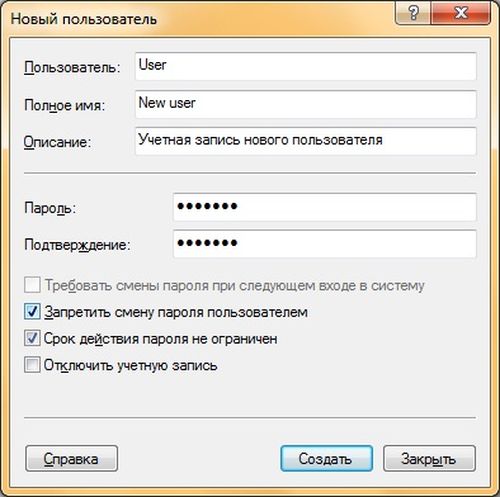
Inoltre, si consiglia di modificare le impostazioni di ingresso da altri dispositivi associati tramite un programma speciale per il gruppo locale. Disabilita l'accesso dalla versione precedente del tuo account.